Zatížení
Tato část slouží k zadání zatížení na konstrukci. Zatížení lze přiřazovat jak dílcům tak styčníkům. Může se jednat o silová zatížení a momenty (v zatěžovacích stavech s kódem "silový"), rovnoměrné či nerovnoměrné teplotní zatížení dílce (zatěžovací stavy s kódem "teplotní") nebo poklesy podpor (zatěžovací stavy s kódem "deformační"). Zatížení v této části je přiřazeno konkrétnímu prvku (styčníku či dílci), při změně polohy prvku tedy dochází i ke změně polohy zatížení, při smazání prvku je odstraněno i zatížení. Zatížení se vždy vkládá do zatěžovacího stavu, který je zvolen v rozbalovacím seznamu v záhlaví pracovní plochy. Do zatěžovacího stavu s kódem "Vlastní tíha" nelze žádné zatížení vkládat, neboť se jedná o zatěžovací stav s automaticky generovaným zatížením od vlastní tíhy konstrukce.
Více informací o zatížení zde.
 Výběr aktivního zatěžovacího stavu
Výběr aktivního zatěžovacího stavu
V režimu "Zatížení" ovládacího stromečku je rozbalovací seznam "Aktivní zatěžovací stav" umístěn též v záhlaví zadávacího rámu ve spodní části okna.
Zatížení lze do konstrukce vkládat (a následně upravovat či mazat) dvěma základními způsoby:graficky na pracovní ploše nebo numericky pomocí tabulky zatížení v dolní části okna programu.
Grafický režim
Zatížení lze vkládat/upravovat/mazat graficky kliknutím na styčník či dílec na pracovní ploše. Ovládací stromeček musí být nastaven v odpovídajícím režimu zadávání.
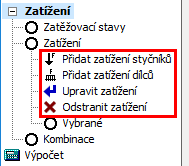 Výběr režimu pro grafické zadávání zatížení
Výběr režimu pro grafické zadávání zatížení
Při grafickém zadávání zatížení se nejprve zobrazí dialogové okno "Prototyp zatížení styčníku/dílce", ve kterém je třeba zadat typ a velikost zatížení, které bude jednotlivým prvkům přiřazeno. Po potvrzení tohoto okna tlačítkem "OK" lze již kurzorem volit jednotlivé styčníky či dílce, kterým bude přiřazeno zatížení z prototypu. Vlastnosti prototypu lze kdykoliv v průběhu zadávání měnit.
Pokud je třeba změnit parametry libovolného zatížení, je třeba přepnout zadávací stromeček do režimu "Upravit zatížení". Poté se kliknutím na potřebný styčník či dílec vyvolá dialogové okno "Vlastnosti zatížení styčníku" respektive "Vlastnosti zatížení dílce". V tomto okně lze změnit velikost zadaného zatížení.
Alternativním postupem k příkazům na ovládacím stromečku jsou nástroje v místních nabídkách styčníků a dílců. Pomocí těchto nástrojů lze provádět operace se zatížením i v části "Topologie" ovládacího stromečku. Místní nabídku pro daný styčník či dílec lze vyvolat kliknutím pravým tlačítkem myši na dílec.
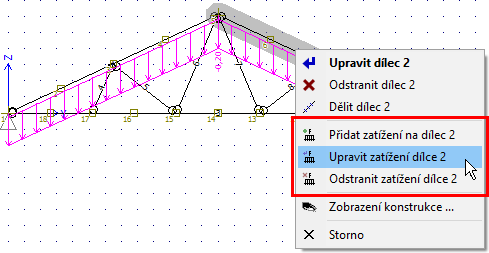 Nástroje pro práci se zatížením v místní nabídce pro dílec
Nástroje pro práci se zatížením v místní nabídce pro dílec
Práce s tabulkami zatížení
Zatížení styčníků a dílců je možné vkládat též pomocí tabulek zatížení, které se zobrazují ve spodní části v programu, pokud je zadávací stromeček nastaven v režimu "Zatížení". Pro práci se zatížením jsou k dispozici nástroje "Přidat", "Upravit" a "Odstranit" v nástrojové liště na levé straně příslušné tabulky. Při vkládání nového zatížení se v okně "Nové zatížení styčníku" respektive "Nové zatížení dílce" zadává nejenom velikost zatížení, ale též číslo styčníku či dílce, kterému bude zatížení přiřazeno. Vložení zatížení do konstrukce se provede tlačítkem "Přidej". Po dokončení zadávání zatížení se okno ukončí tlačítkem "Storno".
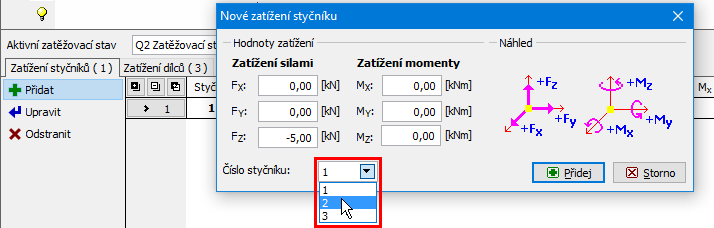 Výběr čísla styčníku při zadávání zatížení
Výběr čísla styčníku při zadávání zatížení
Pokud je třeba upravit zatížení v tabulce, lze okno pro úpravu zatížení styčníku vyvolat dvojklikem na řádek s příslušným zatížením. Alternativně stačí jednoduché kliknutí na řádek (zatížení se stane aktivní a zvýrazní se tučným písmem) a následně tlačítko "Upravit".
Hromadné zadávání a úpravy zatížení
Program umožňuje též hromadné zadávání a úpravy zatížení. Pokud jsou v konstrukci vybrané některé styčníky či dílce (zvýrazněné zelenou barvou na pracovní ploše), je možné na pracovní ploše pravým tlačítkem myši vyvolat místní nabídku, která obsahuje nástroje pro hromadnou manipulaci se zatížením. Je možné přidávat nové zatížení na vybrané prvky, upravovat zatížení, která mají shodnou velikost, či zatížení mazat.
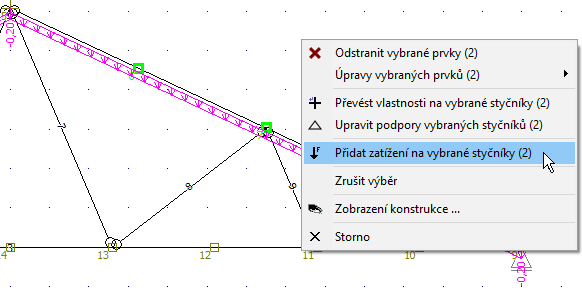 Vložení zatížení na vybrané styčníky
Vložení zatížení na vybrané styčníky
Obdobně lze upravovat či mazat vybraná zatížení v tabulkách zatížení styčníků a dílců v zadávacím rámu (ovládací stromeček musí být v režimu "Zatížení"). Pro vybraná zatížení je možné v tabulce vyvolat pravým tlačítkem myši místní nabídku s odpovídajícími příkazy.
 Místní nabídka pro hromadnou úpravu zatížení v tabulce
Místní nabídka pro hromadnou úpravu zatížení v tabulce
Hodnoty všech či pouze vybraných zatížení lze též upravit hromadně vynásobením jedním součinitelem. Takto lze například snadno zohlednit změnu zatěžovací šířky prvku. Tato úprava je dostupná v hlavním menu v části "Pomůcky" - "Zatížení". Úprava může být provedena pro aktivní, vybrané či všechny zatěžovací stavy.